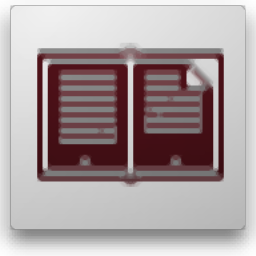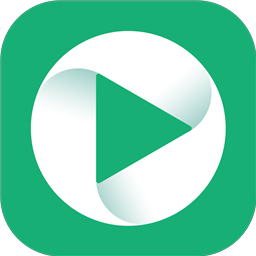猿辅导客户端
6.107.0大小:142.49 MB 更新:2024/05/22
类别:电子教室系统:WinXP, Win7, Win8, Win10, WinAll
分类分类

大小:142.49 MB 更新:2024/05/22
类别:电子教室系统:WinXP, Win7, Win8, Win10, WinAll
猿辅导是一款在线学习软件,为初高中学生提供在线辅导,从软件支持语文、数学、英语、物理、化学、生物、历史、地理、政治、道德与法治课程,用户可根据自己的需要来进行选择,提供的上课类型有系统班课、专题班课、1对1在线辅导,拥有大量的名师在线为学生辅导功课,实现了让每一个学生都能学到知识,能举一反三,每一堂课都是根据真实能力定制,包括课后习题等都是根据学生的学习能力与接受能力来布置的,真正的实现了因材施教,而不是像传统的一样知识急功近利而已,软件还支持对连接的设备进行检测,避免出现上课时候不能听到老师说话或其他问题,此款软件是一款非常棒的学习软件。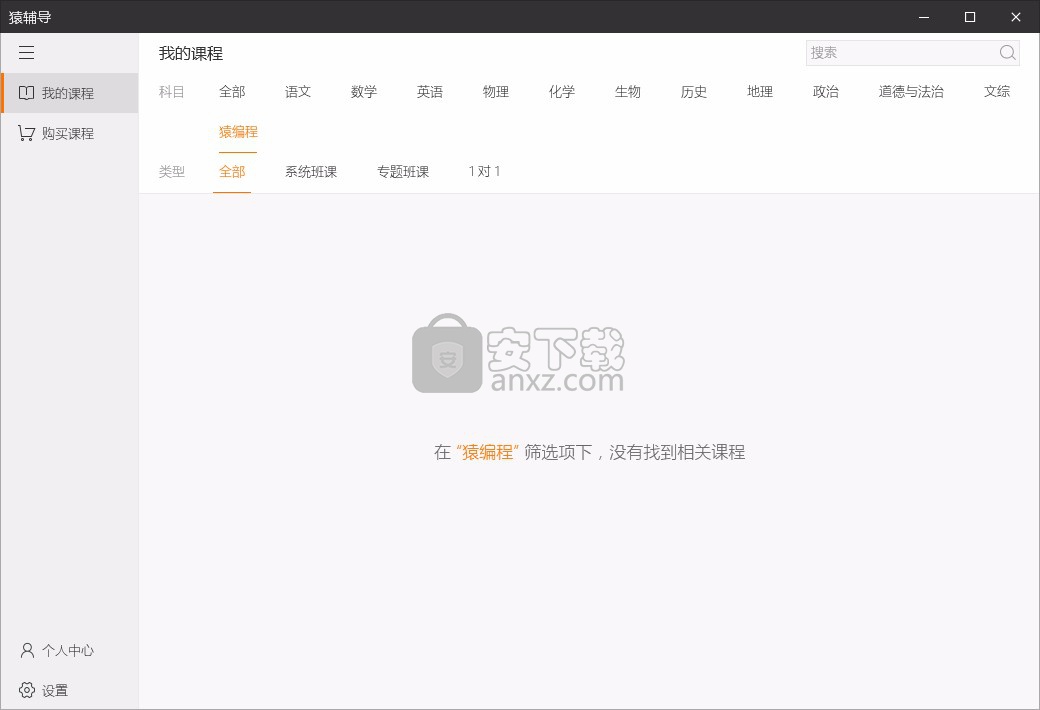
1、用户可选择任何一个教室或老师
2、早上七点到晚上十一点都可以在线上课
3、支持用户自主改课或退课
4、每堂课后都会布置课后作业或练习题供学生巩固知识练习
5、支持课后回顾,直播的内容可下载回放
6、精准的匹配各个地方的教材,同步中高考课程
7、全国名师随意挑选,可选择优秀的教师进行授课
1、软件操作简单,完全没有任何复杂的操作步骤,点击课程进入即可观看
2、支持手机,电脑同步上课,时间任意选择
3、各种学科的优秀教师供您选择
4、课堂纪律好,学习效率高
5、一节课55分钟,可单节购买,课前4课时可任意退改,课堂内容全程视频回放
6、实时直播上课内容,真人互动
7、名校背景、资深教龄、竞赛获奖,无论你在哪 都能选名师,每节课都可以自主调换老师
8、支持对电脑或手机的连接设备进行检测
1、找到下载完成的压缩包并解压,然后双击“yuanfudao.exe”应用程序即可进入安装步骤。
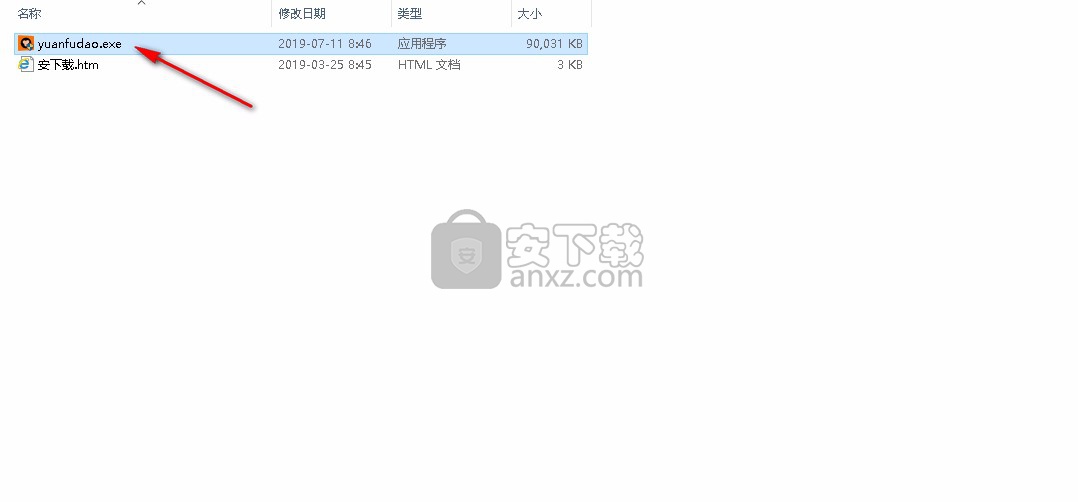
2、点击【立即安装】即可安装此程序到计算机中,用户需手动勾选我已阅读并同意前面的选项框。
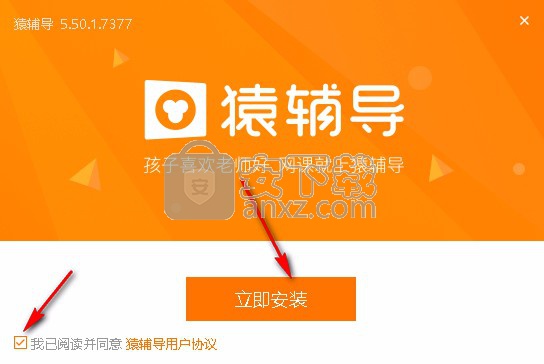
3、等待安装过程,大约需等待十秒钟左右的时间即可安装完成。
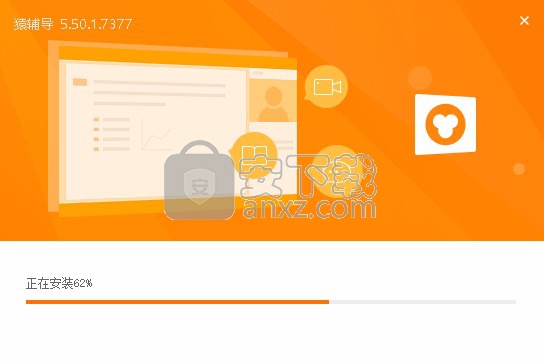
4、安装完成后点击【立即体验】即可退出安装向导并打开软件。
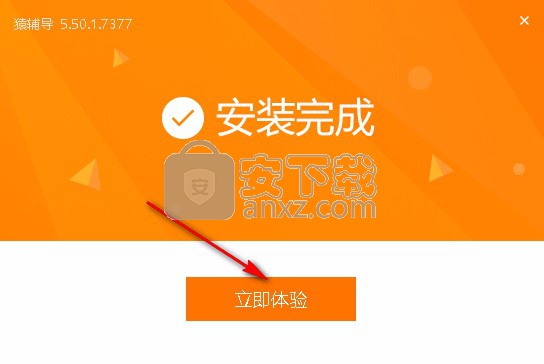
1、打开软件后需要先进行登录,如果您已有账号请直接输入后点击登录进入软件,如果您还没有账号请点击“立即注册”。
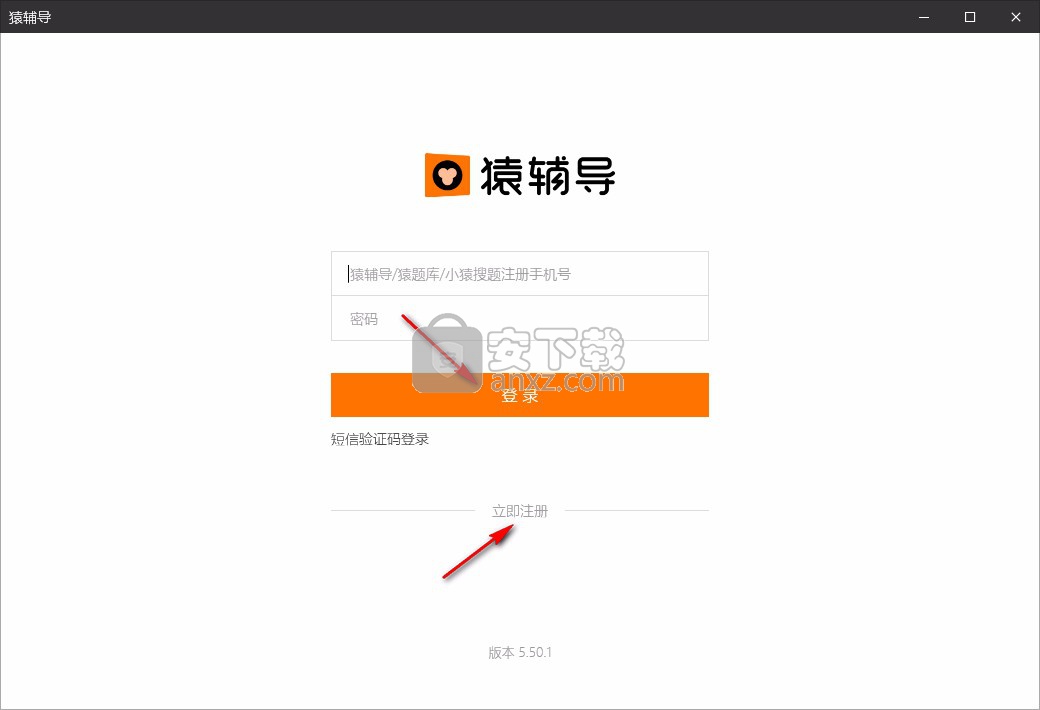
2、注册完成后返回页面进行登录进入软件界面,点击我的课程即可查看已经购买的课程信息,课程可进行分类,按照系统班课、专题班课和1对1三种上课类型进行分类。
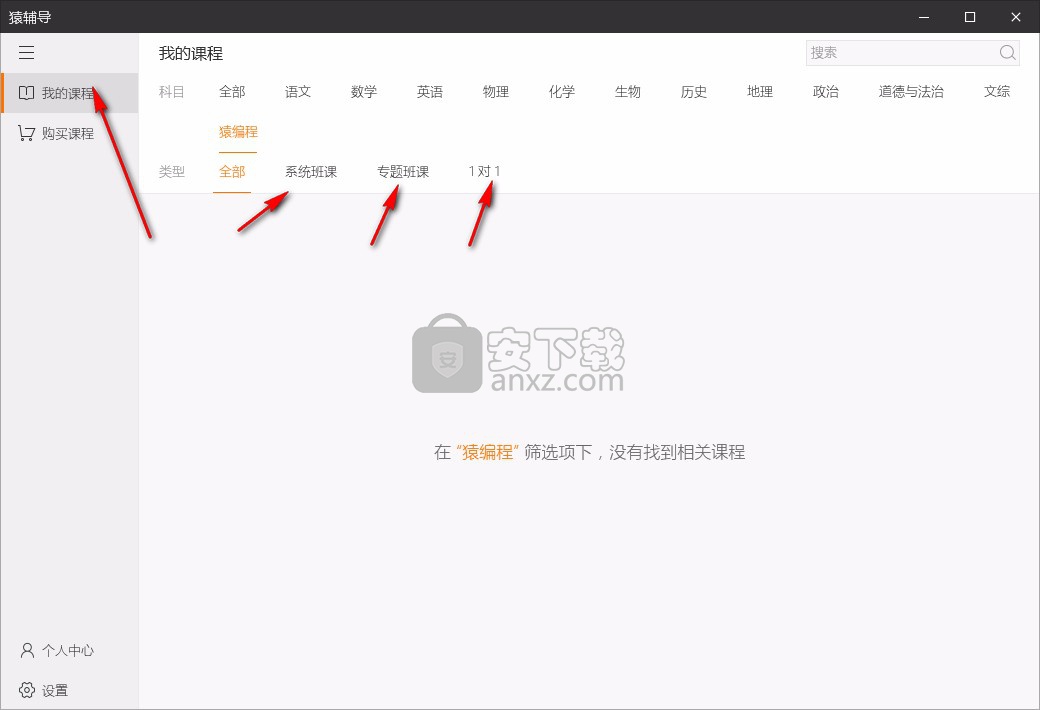
3、可在搜索框中搜索您已经购买的课程信息。建议输入老师、课程名称、科目名称进行搜索。

4、点击购买课程即可进入课程选购界面,您可选择您需要学习的科目或选择优秀的教师。
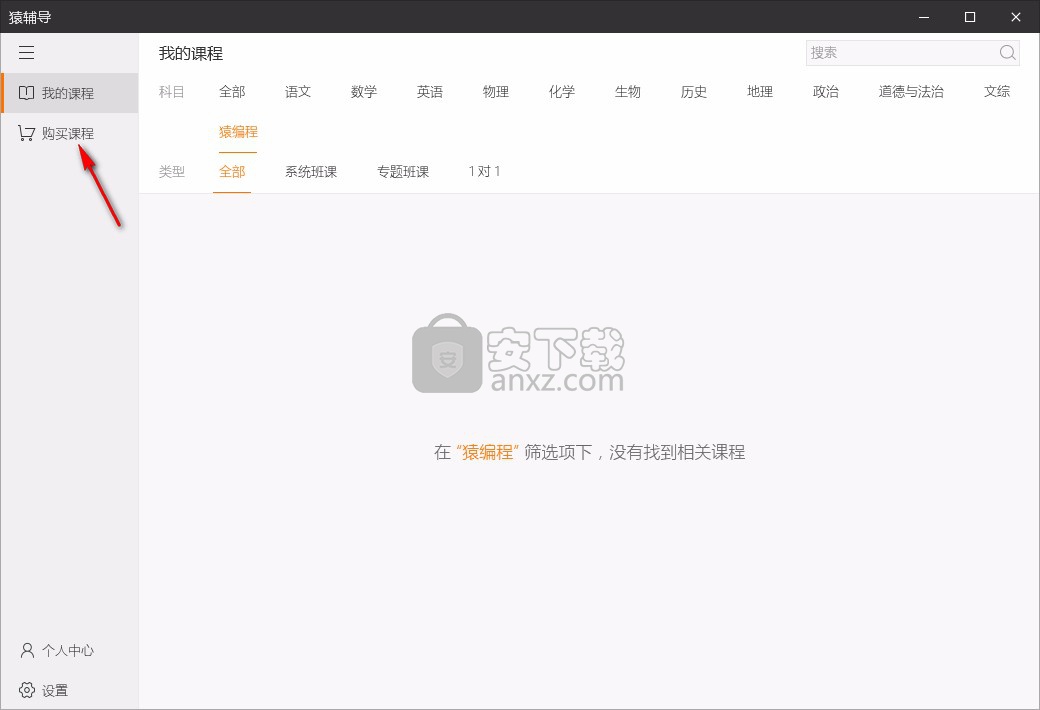
5、点击设置功能,然后选择设备测试即可对您的电脑连接设备进行检测。比如对麦克风、扬声器等进行检测。
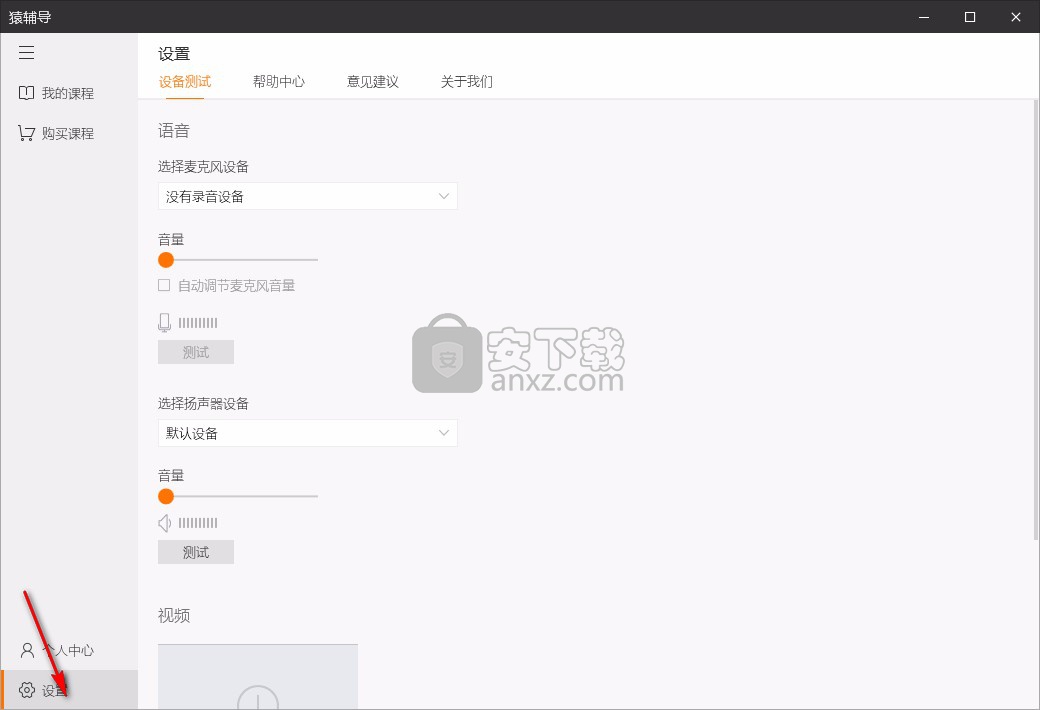
6、点击意见建议即可对您所遇到的问题或现象进行描述,然后留下您的QQ号方便工作人员与您联系,上传问题图片,然后点击提交按钮即可。
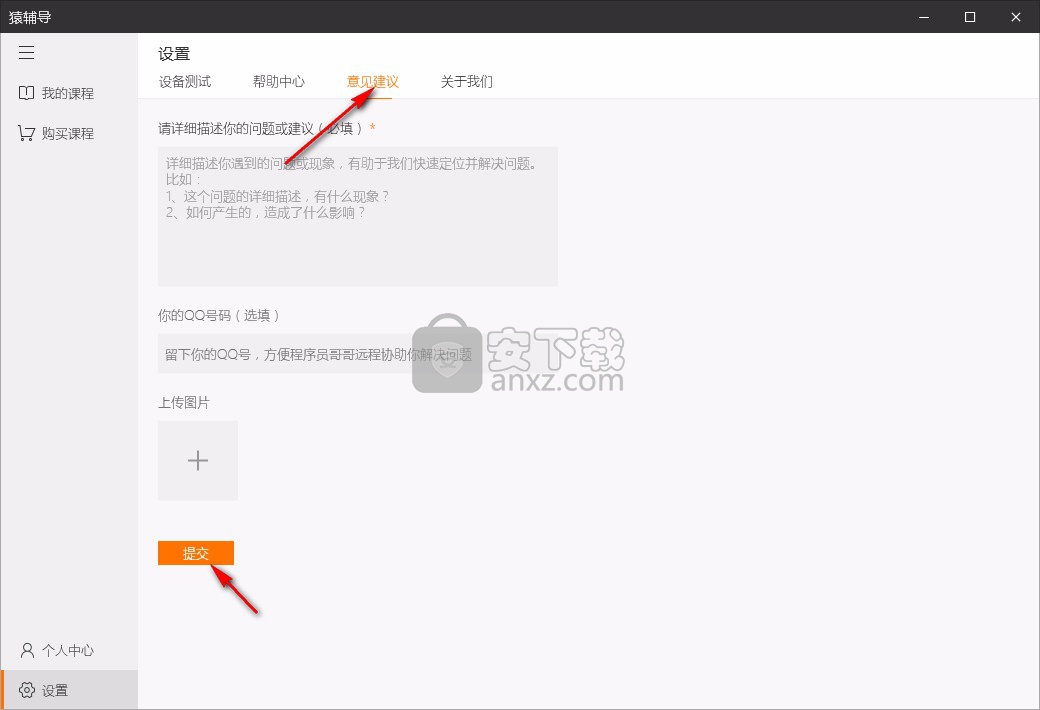
课后作业提交失败怎么办?
1、检查自己的网络是否畅通。如果没有网络问题,请尝试退出重进作答页面提交作业。
2、仍旧不能解决,请联系客服解决。
无法进入教室怎么办?
1、升级猿辅导客户端到最新版本。
2、检查自己的网络是否畅通。
3、检查是否被第三方软件(如:360、腾讯管家等)禁用了网络访问,前往该软件检查禁用情况。
上麦没有声音怎么办?
1、检查设备的麦克风是否有问题。
2、尝试退出重进教室。若未解决,建议优先切换设备上课。
3、尝试卸载重装客户端,仍不能解决,请联系客服。
上课卡顿怎么办?
1、检查自己的网络是否畅通。建议使用360的断网急救箱小工具检查自己的网络状况。
2、关闭迅雷、快车等下载软件以及不使用的电脑软件,释放电脑运行内存。
视频显示加载中或绿屏?
1、检查自己的网络是否畅通。建议使用360的断网急救箱小工具检查自己的网络状况。
2、视频绿屏可能是猿辅导被禁用了摄像头权限,前往查看是否被360等第三方软件禁用摄像头并解除限制。
闪退崩溃?
1、前往宫网下载最新版本
2、最新版仍旧有问题,请联系客服解决。
360提示不安全?
1、第三方软件误判,前往相关软件(如:360、腾讯管家等)允许猿辅导使用相关权限。
希沃白板 电子教室168.48 MB5.2.4.8527
详情ClassIn在线教室 电子教室327.14 MB5.3.0.166
详情直播云学生端 电子教室213.38 MB4.2.6.21587
详情猿辅导客户端 电子教室142.49 MB6.107.0
详情classln在线教室 电子教室233.07 MB5.0.6.56
详情鸿U 电子教室118.16 MB2.0.2.20221208
详情学浪学生版 电子教室95.7 MB1.7.9
详情路由器模拟软件 RouteSim 3.31 电子教室0.97 MB
详情公务员考试宝典2010版(申论) 5.2 电子教室8.00 MB
详情人教版PEP点读软件 注册版 电子教室1.00 MB
详情新易代考试软件 电子教室3.00 MB
详情腾讯课堂视频下载工具 v3.4 中文版 电子教室30.00 MB
详情腾讯精品课下载助手 电子教室0.21 MB
详情职考宝典Windows7 电子教室100.00 MB
详情极域电子教室V4 2010专业版 255用户 电子教室238.00 MB
详情学习方法大全 电子教室7.00 MB
详情电子教鞭 PointerFocus 1.6 汉化 电子教室0.07 MB
详情EarMaster 7(练耳大师) 电子教室126.76 MBv7.1 中文
详情班主任好助手 v6.0 电子教室9.00 MB
详情凌波多媒体网络教室 6940 电子教室10.00 MB
详情无限宝互动平台 电子教室35.0 MBv12.0.2018.1008 官方版
详情极域电子教室V4 2010专业版 255用户 电子教室238.00 MB
详情电子教鞭 Pointofix v1.8.0 中文绿色便携版 电子教室0.39 MB
详情猿辅导客户端 电子教室142.49 MB6.107.0
详情Adobe Digital Editions 电子教室8.07 MBv4.5.1 绿色
详情ClassIn在线教室 电子教室327.14 MB5.3.0.166
详情人教版PEP点读软件 注册版 电子教室1.00 MB
详情classln在线教室 电子教室233.07 MB5.0.6.56
详情创维白板软件(SkyworthBoard) 电子教室344 MBv6.1.3.3 官方版
详情EarMaster 7(练耳大师) 电子教室126.76 MBv7.1 中文
详情大黄蜂云课堂播放器 电子教室64.60 MBv4.0.7 官方PC版
详情凌波多媒体网络教室 6940 电子教室10.00 MB
详情希沃白板 电子教室168.48 MB5.2.4.8527
详情全国安全教育平台 安全作业一键完成程序 电子教室0.86 MB
详情腾讯课堂视频下载工具 v3.4 中文版 电子教室30.00 MB
详情腾讯精品课下载助手 电子教室0.21 MB
详情轻轻课堂老师端 电子教室96.40 MBv3.6.5.1 官方版
详情秋风试题大师 V1.2.7 电子教室3.00 MB
详情教师常用软件工具箱 V2.0 简体中文绿色版 电子教室21.00 MB
详情小学生数学、语文作业生成器 电子教室2.00 MB
详情ClassIn在线教室 电子教室327.14 MB5.3.0.166
详情学浪学生版 电子教室95.7 MB1.7.9
详情鸿U 电子教室118.16 MB2.0.2.20221208
详情希沃白板 电子教室168.48 MB5.2.4.8527
详情网易云课堂课程下载器 v2.2 电子教室2.00 MB
详情新易代考试软件 电子教室3.00 MB
详情e-Pointer 电脑黑板 电子教室0.02 MB
详情2016考试宝典英语类ABC 注册版 电子教室2.00 MB
详情Sniffer中文使用教程 电子教室1.27 MB
详情职称资格考试神器 题百分 v5.5 特别版 电子教室2.00 MB
详情